Извршите неколико процедура за решавање проблема да бисте поправили празне поруке у апликацији Мессагес на вашем иПхоне-у, укључујући поновно покретање апликације, онемогућавање иМессаге-а и ажурирање софтвера телефона, између осталог. Пре него што наставите са овим процедурама, поново покрените телефон и проверите да ли сте повезани на мобилну мрежу за пренос података.
Поново покрените апликацију Мессагес
Корак 1
Додирните Хоме дугме двапут да бисте отворили екран за више задатака, који приказује листу свих апликација које тренутно раде на вашем иПхоне-у.
Видео дана
Корак 2

Кредит за слику: Слика љубазношћу Аппле-а
Превуците кроз апликације да бисте пронашли Поруке, а затим превуците прстом Сличица апликације Поруке нагоре да бисте напустили апликацију.
Корак 3
Поново отворите апликацију Поруке и избришите нит која садржи празне поруке. Започните нови разговор са особом од које примате празне поруке.
Упозорење
Избрисане конверзације текстуалних порука не могу да се поврате, па наставите са опрезом. Направите снимак екрана било које текстуалне поруке које желите да задржите за референтне сврхе. Да бисте направили снимак екрана, држите притиснут
Повер/Слееп дугме, а затим притисните Кућа дугме.Онемогућите и поново омогућите иМессаге
Корак 1
Отворите апликацију Подешавања и додирните Поруке у главном менију да бисте отворили екран подешавања порука.
Корак 2

Кредит за слику: Слика љубазношћу Аппле-а
Укључите виртуелно иМессаге искључите, а затим поново укључите да бисте поново успоставили везу са иМессаге услугом.
Ресетујте мрежна подешавања
Корак 1
Отворите апликацију Подешавања и додирните Генерал да бисте отворили екран Општа подешавања.
Корак 2
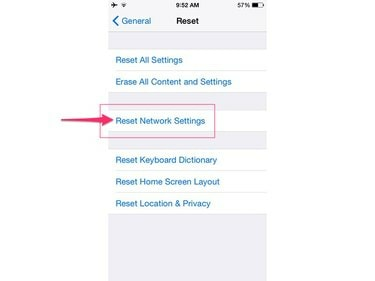
Кредит за слику: Слика љубазношћу Аппле-а
Славина Ресетовати а затим додир Ресетујте мрежна подешавања да бисте поново успоставили подразумевана мрежна подешавања вашег иПхоне-а.
Извршите хард ресет
Извршите хард ресет на свом иПхоне-у да бисте поново покренули све његове апликације и услуге и да бисте поново успоставили мрежну везу.
Корак 1
Држите оба тастера Повер/Слееп дугме на десној страни уређаја и Кућа дугме док се Аппле лого не појави на екрану.
Корак 2
Отпустите оба дугмета и сачекајте да се уређај поново покрене.
Ажурирајте софтвер свог иПхоне-а
Инсталирање најновије верзије иОС оперативног система и преузимање најновијих закрпа за појединачне апликације и услуге помаже да увек имате најновија решења за проблеме. Ова ажурирања такође могу укључивати закрпе од вашег оператера, које се понекад објављују да би се решили проблеми са размјеном порука.
Повежите свој иПхоне са његовим пуњачем пре ажурирања уређаја како бисте осигурали да има стално напајање током процеса ажурирања.
Корак 1
Отворите апликацију Подешавања, додирните Генерал а затим изаберите Ажурирање софтвера.
Корак 2
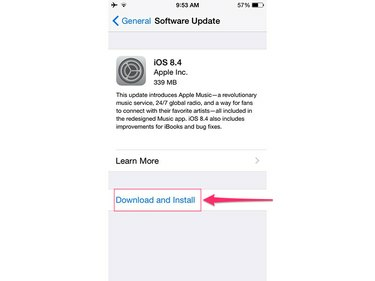
Кредит за слику: Слика љубазношћу Аппле-а
Славина Преузети и инсталирати а затим додирните Инсталирај да бисте потврдили да желите да инсталирате сва најновија ажурирања доступна за ваш телефон.


